Trong môi trường làm việc hiện đại, khả năng truyền đạt thông tin phức tạp một cách rõ ràng và nhanh chóng là yếu tố quyết định hiệu suất. Từ việc phân luồng một dự án, mô tả kiến trúc hệ thống, đến trình bày cấu trúc nhân sự, sơ đồ trực quan luôn là công cụ không thể thiếu. Tuy nhiên, quá trình tạo ra chúng thường tốn thời gian và đòi hỏi kỹ năng sử dụng các phần mềm chuyên dụng.
Giờ đây, với sự trỗi dậy của các mô hình ngôn ngữ lớn, ChatGPT đã mở ra một phương pháp đột phá: chuyển đổi trực tiếp văn bản mô tả thành mã nguồn sơ đồ. Bài viết này sẽ cung cấp một hướng dẫn chi tiết, chuyên sâu về cách khai thác khả năng này, giúp bạn biến những ý tưởng phức tạp thành các sơ đồ chuyên nghiệp chỉ trong vài giây, tối ưu hóa quy trình làm việc và nâng cao hiệu quả giao tiếp.
1. Cơ Chế Hoạt Động: ChatGPT Biến Chữ Thành Sơ Đồ Như Thế Nào?
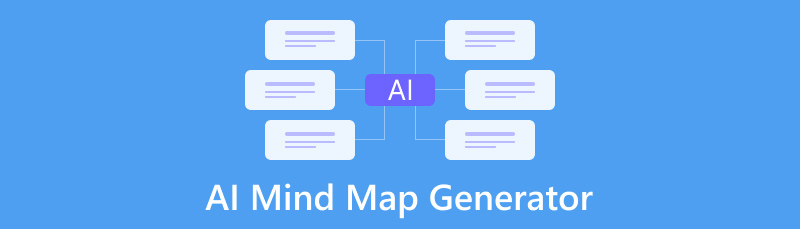
ChatGPT không chỉ dừng lại ở vai trò một công cụ tạo và biên tập nội dung. Năng lực vượt trội của nó nằm ở khả năng phân tích ngữ nghĩa, hiểu logic và tạo ra mã nguồn theo các ngôn ngữ chuyên biệt. Để tạo sơ đồ, ChatGPT tận dụng các ngôn ngữ đánh dấu (markup language) như Mermaid.js hoặc PlantUML.
Thay vì “vẽ” theo cách truyền thống, ChatGPT diễn giải yêu cầu của bạn, phân tích các mối quan hệ logic (như quy trình, phân cấp, trình tự) và tạo ra một đoạn mã (code). Đoạn mã này khi được dán vào các công cụ tương thích sẽ tự động hiển thị thành một sơ đồ hoàn chỉnh.
Nhờ phương pháp này, bạn có thể yêu cầu ChatGPT:
- Vẽ sơ đồ quy trình (Flowchart): Mô tả các bước của một luồng công việc.
- Tạo biểu đồ Gantt, sơ đồ tổ chức, biểu đồ tuần tự (Sequence Diagram): Phục vụ cho quản lý dự án, quản trị nhân sự hoặc phân tích kỹ thuật.
- Xuất cú pháp sơ đồ tương thích: Dễ dàng tích hợp vào các nền tảng như Notion, Obsidian, GitHub, hoặc trình soạn thảo mã VS Code.
2. Ứng Dụng Thực Tiễn: Tối Ưu Hóa Công Việc Với Sơ Đồ Từ AI
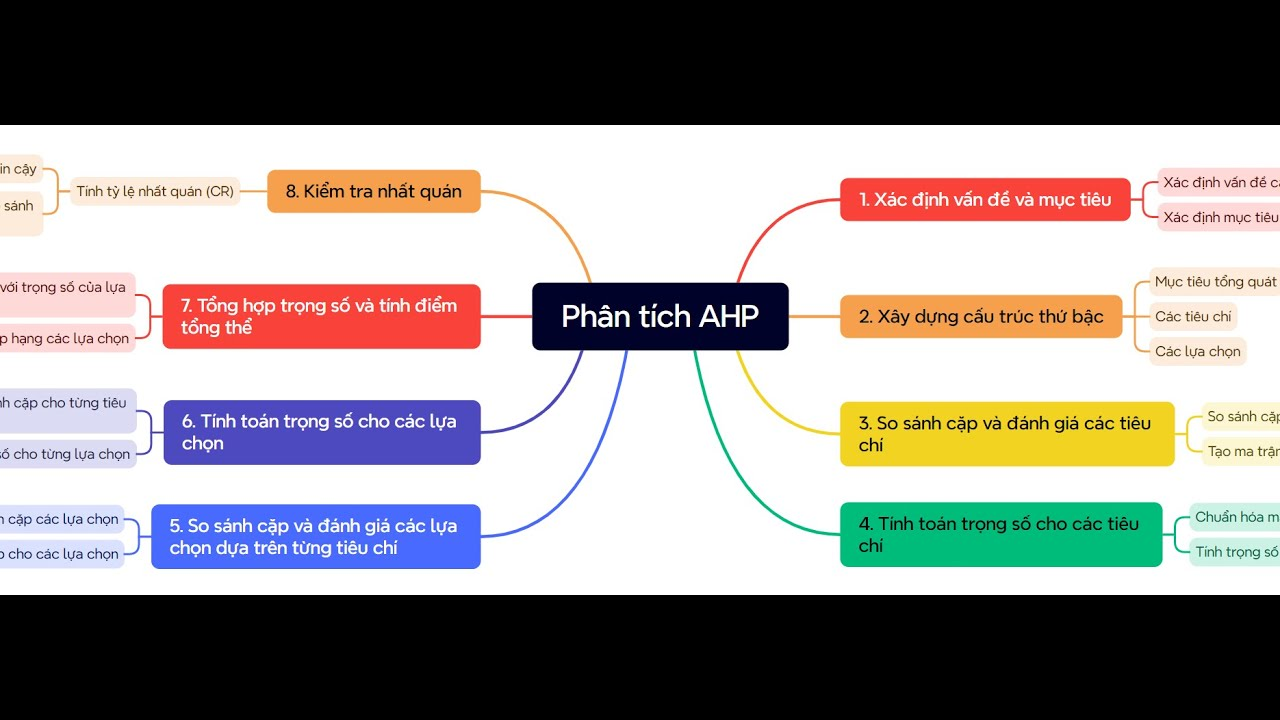
Khả năng này mang lại giá trị thực tiễn to lớn trong nhiều lĩnh vực chuyên môn:
- Lập sơ đồ quy trình công việc (Workflow): Thay vì diễn giải dài dòng, bạn chỉ cần mô tả các bước trong quy trình phê duyệt, luồng xử lý dữ liệu của phòng ban. ChatGPT sẽ chuyển hóa nó thành một flowchart chi tiết, giúp mọi thành viên trong nhóm dễ dàng nắm bắt và tuân thủ.
- Biểu diễn kiến trúc phần mềm hoặc hệ thống: Các kỹ sư và nhà phát triển có thể giải thích các mô hình phức tạp như microservices, kiến trúc frontend/backend, hoặc luồng dữ liệu API. Kết quả là một sơ đồ kiến trúc hệ thống trực quan kèm theo mã Mermaid, giúp đơn giản hóa tài liệu kỹ thuật.
- Vẽ sơ đồ tổ chức doanh nghiệp: Chỉ cần cung cấp danh sách các phòng ban, chức danh và mối quan hệ báo cáo, bạn sẽ nhận về một sơ đồ tổ chức (Organizational Chart) rõ ràng theo cấu trúc dọc hoặc ngang, phục vụ cho công tác quản trị nhân sự.
- Trình bày ý tưởng trong các buổi thuyết trình: Thay vì các gạch đầu dòng khô khan, hãy mô tả mục tiêu, các giai đoạn và kết quả mong đợi của một chiến lược. ChatGPT sẽ tạo ra một sơ đồ logic, giúp bài thuyết trình của bạn trở nên sinh động, chuyên nghiệp và thuyết phục hơn.
3. Hướng Dẫn Từng Bước: Tạo Sơ Đồ Với ChatGPT Chỉ Trong Vài Giây
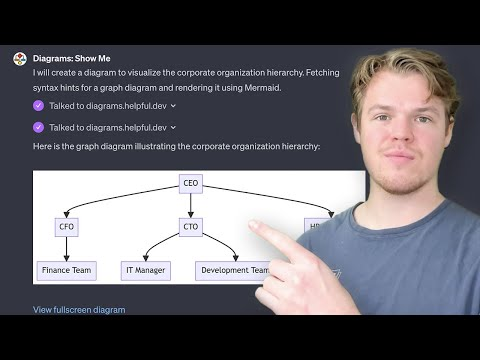
Quy trình cực kỳ đơn giản và không đòi hỏi kiến thức lập trình. Chỉ cần tuân thủ 3 bước sau:
- Soạn thảo văn bản mô tả (Prompt): Chuẩn bị một đoạn văn bản mô tả rõ ràng ý tưởng, quy trình hoặc cấu trúc bạn muốn vẽ. Càng chi tiết và logic, kết quả càng chính xác.
- Gửi yêu cầu đến ChatGPT: Sử dụng câu lệnh rõ ràng. Ví dụ:
- “Hãy tạo một flowchart dựa trên quy trình sau: Bắt đầu -> Nhân viên nộp đơn xin nghỉ phép -> Quản lý trực tiếp nhận được email -> Quản lý duyệt hoặc từ chối -> Nếu duyệt, gửi thông báo đến phòng Nhân sự. Nếu từ chối, gửi email phản hồi cho nhân viên -> Kết thúc. Sử dụng cú pháp Mermaid.”
- Sao chép mã và hiển thị sơ đồ: ChatGPT sẽ trả về một khối mã (thường là Mermaid hoặc PlantUML). Bạn chỉ cần sao chép toàn bộ khối mã này và dán vào một công cụ hỗ trợ để xem kết quả:
- Mermaid Live Editor: Công cụ trực tuyến miễn phí để xem và chỉnh sửa nhanh.
- Notion: Thêm một khối “Code” và chọn ngôn ngữ là “Mermaid”.
- Obsidian, VS Code: Cần cài đặt plugin tương ứng để hiển thị.
Để đạt độ chính xác cao nhất, đặc biệt với các sơ đồ phức tạp, việc sử dụng các phiên bản nâng cao như ChatGPT Plus hoặc Pro được khuyến nghị. Khả năng hiểu ngữ cảnh sâu và mô hình ngôn ngữ tiên tiến hơn sẽ giúp tạo ra kết quả tối ưu.
4. Cách Nâng Cấp Trải Nghiệm Để Đạt Kết Quả Tối Ưu
Để quy trình làm việc trở nên mượt mà và chuyên nghiệp, hãy áp dụng các bí quyết sau:
- Xây dựng prompt rõ ràng: Thay vì mô tả chung chung, hãy liệt kê cụ thể từng bước, từng thực thể và mối quan hệ logic giữa chúng.
- Sử dụng từ khóa kỹ thuật: Chủ động yêu cầu định dạng bạn muốn bằng cách dùng các từ khóa như flowchart, process diagram, organizational chart, sequence diagram, gantt chart…
- Tận dụng hệ sinh thái tương thích: Làm quen với các công cụ hỗ trợ Mermaid.js (như Notion, Mermaid Live Editor) để việc dán mã và xem kết quả diễn ra ngay lập tức.
Đối với người dùng cá nhân hoặc đội nhóm có nhu cầu sử dụng thường xuyên, việc đầu tư vào tài khoản bản quyền là cần thiết. Thay vì trả mức phí gốc hàng tháng, bạn có thể tham khảo các nền tảng ủy quyền như Centrix. Đây là đơn vị uy tín chuyên cung cấp tài khoản ChatGPT chính hãng (Plus/Pro/Team) với chi phí hợp lý và chính sách hỗ trợ kỹ thuật trọn đời.
5. Các Câu Hỏi Thường Gặp (FAQ)
- ChatGPT có khả năng “vẽ” trực tiếp trong giao diện chat không? Hiện tại, ChatGPT chưa hỗ trợ hiển thị hình ảnh sơ đồ trực tiếp trong khung chat. Nó hoạt động bằng cách tạo ra mã nguồn của sơ đồ. Bạn cần thực hiện thêm một bước sao chép và dán mã đó vào một nền tảng thứ ba để “render” hình ảnh.
- Tôi có cần kiến thức về lập trình để sử dụng tính năng này không? Hoàn toàn không. Toàn bộ quy trình chỉ đơn giản là sao chép (copy) khối mã mà ChatGPT cung cấp và dán (paste) vào công cụ hỗ trợ theo hướng dẫn.
- Sơ đồ tạo ra có thể sử dụng trong báo cáo hoặc thuyết trình không? Chắc chắn có. Sau khi hiển thị sơ đồ trên các công cụ như Mermaid Live Editor, bạn có thể dễ dàng xuất nó dưới dạng hình ảnh (PNG, SVG) để chèn vào PowerPoint, Canva, Google Slides hoặc các tài liệu báo cáo khác.
6. Kết Luận
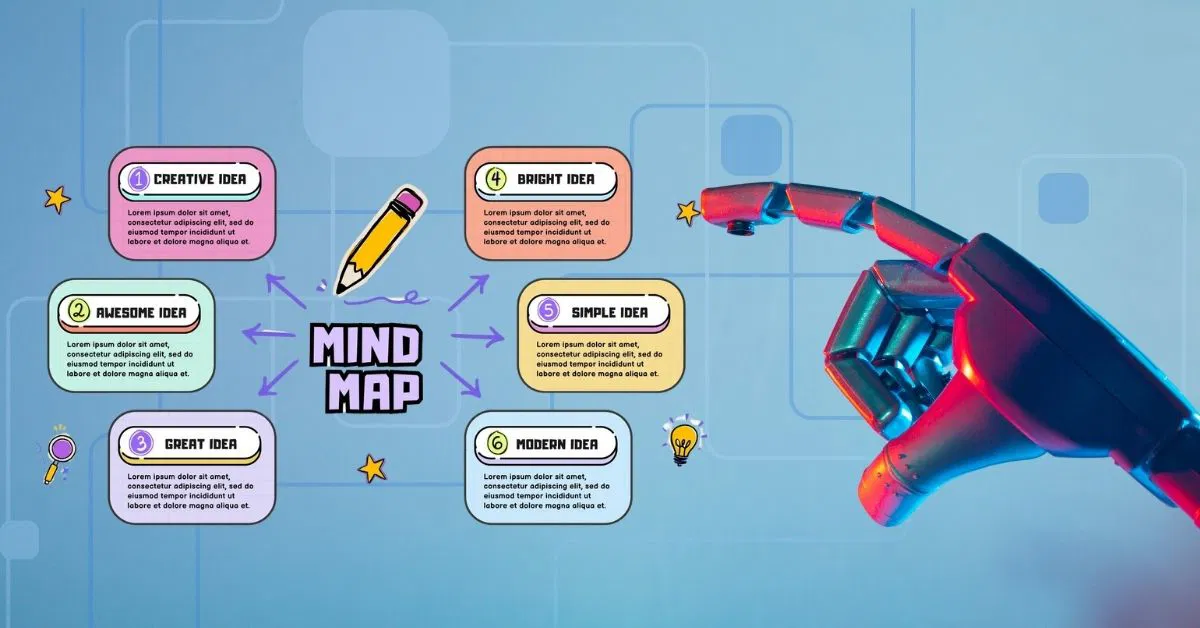
Việc chuyển đổi văn bản thành sơ đồ với ChatGPT không còn là một thủ thuật công nghệ, mà đã trở thành một kỹ năng làm việc hiệu quả. Nó giúp tự động hóa một công việc vốn tốn nhiều công sức, cho phép các chuyên gia tập trung vào tư duy và sáng tạo thay vì thao tác thủ công. Bằng cách làm chủ công cụ này, bạn có thể biến những ý tưởng trừu tượng nhất thành hình ảnh trực quan, dễ hiểu chỉ trong vài khoảnh khắc.
Để khai phá toàn bộ tiềm năng và tạo ra những sơ đồ chuyên nghiệp, phức tạp hơn, hãy cân nhắc nâng cấp tài khoản của bạn thông qua Centrix – giải pháp thông minh và tiết kiệm cho những ai muốn đưa AI vào quy trình làm việc hàng ngày.
Xem thêm một số mẹo hữu ích để nâng cao hiệu suất sử dụng ChatGPT:
Cách Viết Thông Cáo Báo Chí Cùng ChatGPT Siêu Đơn Giản
Hướng Dẫn Xây Dựng Kịch Bản Marketing Chi Tiết
Cách Dùng ChatGPT Đa Phương Thức (Multimodal): Nhập Văn Bản, Hình Ảnh, Âm Thanh Cùng Lúc

